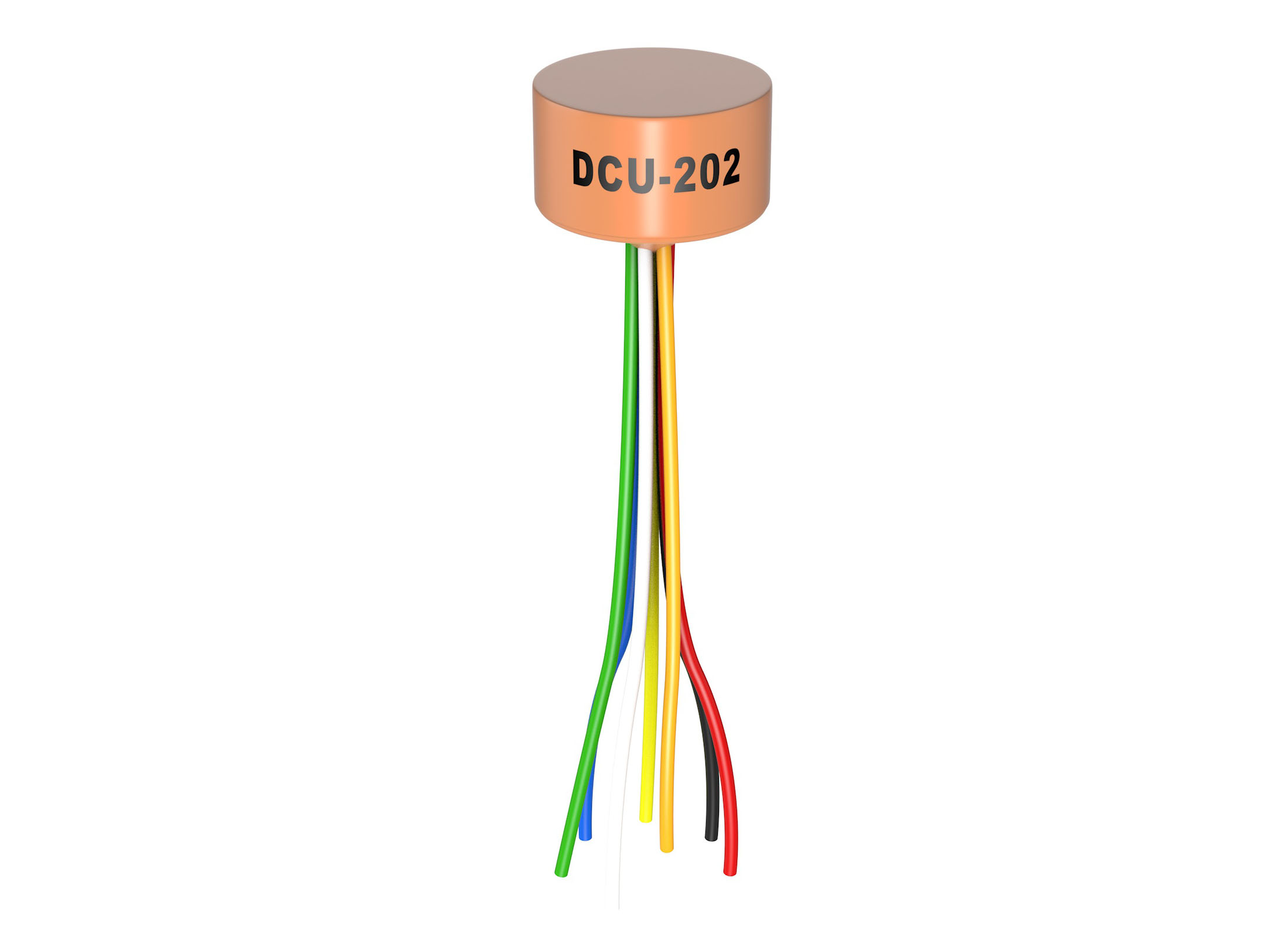OTA обновление прошивок устройств с помощью стика UZB7
С помощью USB стика DEFARO UZB7 можно обновлять прошивки Z-Wave устройств, в случае, если производитель предоставляет скомпилированные файлы для обновления, и сами устройства имеют такой функционал. Для обновления прошивок вам потребуется ПО Z-Wave PC Controller (Windows), которое входит в пакет разработчика Silicon Labs для работы с Z-Wave. Для инсталляции ПО Z-Wave PC Controller необходимо сначала скачать и установить Simplicity Studio Software с сайта silabs.com, а затем запустить Installation Mannager и выбрать в нем установку актуальной версии Gecko SDK, которая включает пакет разработчика для работы с Z-Wave.
Процедуры инсталляции софта от Silicon Labs весьма подробно описаны в соотвествующих документах, поэтому не будем на них останавливаться. Предполагаем, что ПО установлено, вы видете имеющиеся утилиты и можно переходить к описанию процесса обновления прошивок.
Стик может обновлять прошивки устройств, как напрямую (при добавлении обновляемого устройства в сеть стика), так и на "живом объекте", когда устройства уже добавлены и настроены в сети какого-то контроллера. Мы опишем второй способ, как наиболее востребованный. Стоит отметить, что контроллеры сами способны обновлять прошивки устройств, однако этот функционал мало кем реализован.
1. Вставляем стик DEFARO UZB7 в USB порт компьютера и убеждаемся, что драйвера установлены. В диспетчере устройств для стика должен появиться Silicon Labs CP210x USB to UART Bridge COM-порт. Если в диспетчере устройств порт отсутствует, то необходимо установить драйвер https://www.silabs.com/developers/usb-to-uart-bridge-vcp-drivers.
2. Запускаем ПО Z-Wave PC Controller, в Settings выбираем порт со стиком.
3. Идем в Network management, запускаем на вашем контроллере режим добавления Z-Wave устройства, а в Network management нажимаем кнопку Classic Learn Mode
 4. Начнется процесс добавления стика вторичным контроллером в сеть основного контроллера. В зависимости от размера, скорости Z-Wave сети, а также удаленности стика от главного контроллера процесс может занять несколько минут. После добавления стика в интерфейсе Z-Wave PC Controller отобразятся все узлы сети.
4. Начнется процесс добавления стика вторичным контроллером в сеть основного контроллера. В зависимости от размера, скорости Z-Wave сети, а также удаленности стика от главного контроллера процесс может занять несколько минут. После добавления стика в интерфейсе Z-Wave PC Controller отобразятся все узлы сети.
5. Теперь вам необходимо определиться с тем, какой узел Z-Wave сети нужно обновить. Для этого в интерфейсе главного контроллера нужно зайти в настройки необходимого устройства и посмотреть там номер узла Z-Wave (не путать с ID устройства в контроллере, который может не совпадать с номером Z-Wave узла).
6. Возвращаемся в интерфейс Z-Wave PC Controller, находим в нем определенный ранее Z-Wave узел в списке слева, выбираем его и жмем кнопу справа Node Info, чтобы стик запросил информацию об узле. Если осуществляется опрос устройства, работающего от батареек, то такое устройство необходимо "разбудить" (как это делается см. инструкцию к устройству). После опроса узла нажимаем кнопку OTA Firmware Update.
 7. В открывшемся окне Firmware Update необходимо нажать кнопку GET, после чего в интерфейсе отобразится текущая версия прошивки устройства, а также другая служебная информация. Остается выбрать путь к файлу прошивки и начать обновление (Update).
7. В открывшемся окне Firmware Update необходимо нажать кнопку GET, после чего в интерфейсе отобразится текущая версия прошивки устройства, а также другая служебная информация. Остается выбрать путь к файлу прошивки и начать обновление (Update).
Стоит отметить, что процесс обновления прошивок вы осуществляете на свой страх и риск. Если во время процесса обновления пропадет питание устройства (либо сядет батарейка у устройства, работающего от батареек), то это может привести к "окирпичиванию" обновляемого устройства. Также выбор неправильного файла прошивки может привести к неработоспособности устройства после его обновления. Будьте предельно осторожны и внимательны при обновлении ваших устройств.